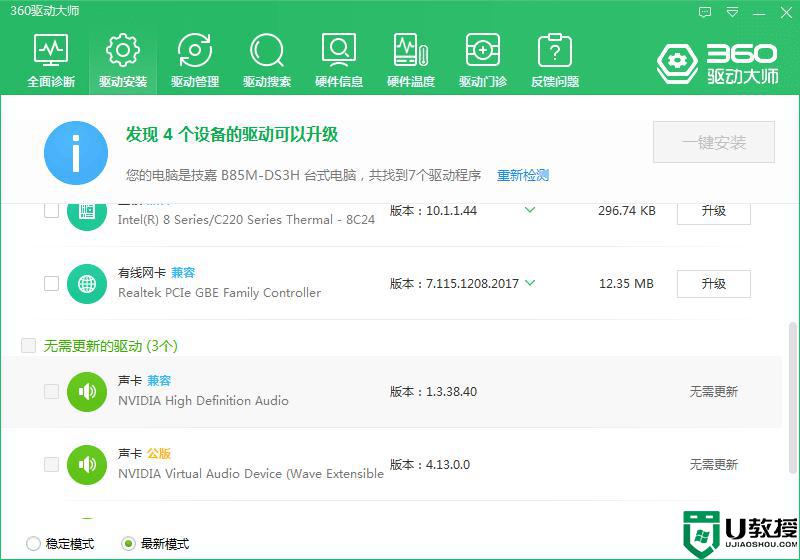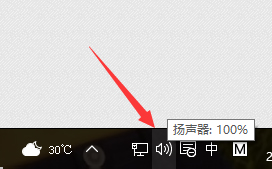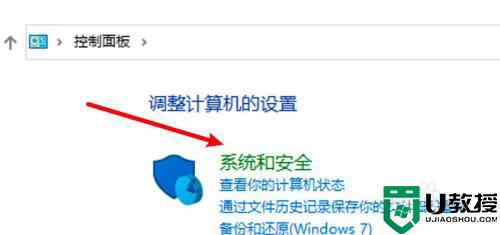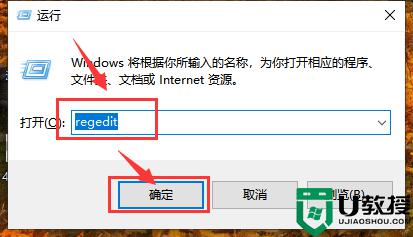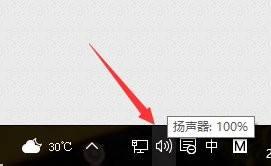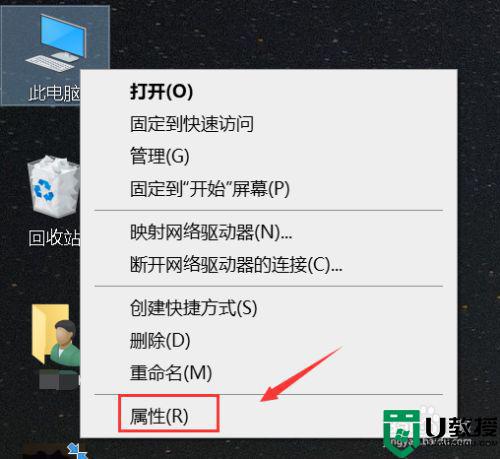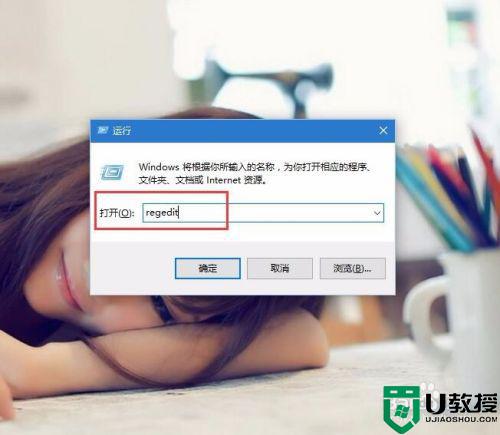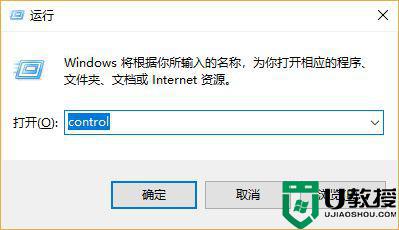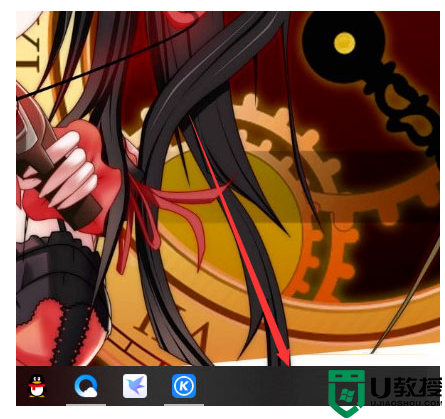Win10声音调节不了为什么 Win10无法调节声音的解决方案
时间:2022-12-07作者:mei
win10系统播放音乐总觉得声音总是特别的小,听得不是很清楚,如果声音太大又刺耳,一般这种情况大家会进入声音设置界面进行调节,如果遇到声音调节不了的情况怎么办?不要着急,今天为大家讲一讲具体解决方案。
推荐:雨林木风win10免激活
1、使用快捷方式【Win】+【R】,打开【运行】,输入【regedit】关键字,打开【注册表编辑器】页面。
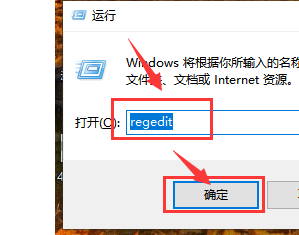
2、打开【注册表编辑器】页面之后,将注册表子项定位至:【HKEY_LOCAL_MACHINE\SOFTWARE\Microsoft\Windows\CurrentVersion\Run】
PS:可以直接将路径复制在路径栏中。
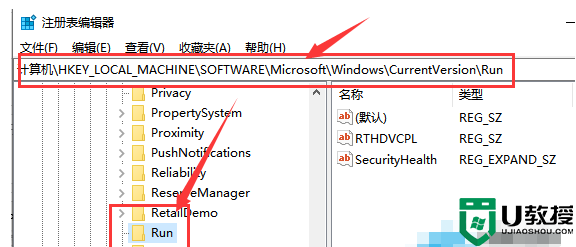
3、在打开的【Run】子项右侧空白页面击右键,在弹出的菜单中选择【新建】-【字符串值】选项。
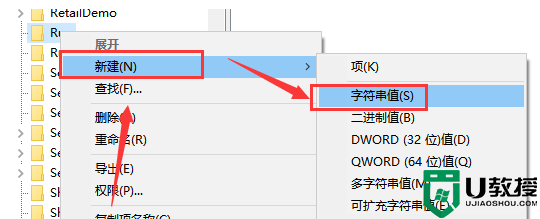
4、将新建立的字符串值命名为【systray.exe】,然后双击打开该子项,将其键值命名为【C:\Windows\System32\systray.exe】,并点击【确定】按钮。
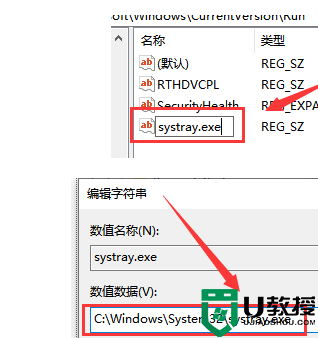
5、重启电脑。当计算机重启之后即可解决该问题。
Win10电脑声音太大或太小都不合适,遇到声音无法调节的故障,参考上文步骤进行设置即可。